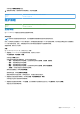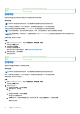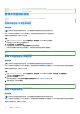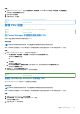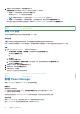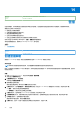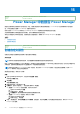Users Guide
Table Of Contents
- Dell EMC OpenManage Enterprise Power Manager 版本 2.0 用户指南
- 目录
- 简介 Power Manager
- 修订历史记录
- 本发行版中的新增功能
- 兼容性表
- 许可证要求
- 可扩展性和性能
- Power Manager 使用入门
- 创建设备查找作业
- 监视和管理 Power Manager 设备
- 机架管理
- 在电力下降期间管理数据中心
- 快速访问 Power Manager 数据
- 维护 Power Manager
- 警报
- Power Manager 中的报告 Power Manager
- 更新 Power Manager
- 常见问题
- 故障处理
- 附录
- 您可能需要的其他信息
Identifier GUID-945951A9-3194-4A4B-BB56-984FD4A18C00
Version 2
Status Translation Validated
警报
在监视阈值时,如果您希望在设备或组的功率超过所设限值,或受监视的组发生更改的情况下收到通知,警报将非常有用。
警报会在出现以下情况时生成:
● 值超出定义的警报阈值时
● 设备或组的值恢复到正常状态时。
● 超出活动策略的策略上限时。
● 应用了活动策略的组发生变化时。
● 在组上应用策略以及添加了新设备或从组中删除了设备时。
您可以转至 OpenManage Enterprise > 警报 > 警报日志来查看警报:
有关管理警报的信息,请参阅 OpenManage Enterprise
用户指南
。
主题:
• 创建警报策略
Identifier
GUID-891F84D7-595B-408F-98D4-C1A7C9244F97
Version 4
Status Translation approved
创建警报策略
要接收 Power Manager 警报,请在创建警报策略时选择 Power Manager 特定的子类别。
关于此任务
注: 如果您以设备管理员的身份登录,则只能查看和管理您管理范围内的设备组和设备。
例如,如果您以设备管理员 DM1 用户身份登录,则可以查看由设备管理员 DM1 用户和其他设备管理员用户创建的警报策略,但仅限
您范围内的组。
步骤
1. 启动 OpenManage Enterprise,然后依次单击警报 > 警报策略。
此时会显示警报策略 页面。
2. 在警报策略 页面中,单击创建。
此时将显示创建警报策略 向导。
3. 提供策略的名称和说明。
要在创建后激活策略,默认情况下启用 选项为选中状态。
4. 在类别 部分中,展开应用程序 > > 系统运行状况 类别,然后为 Power Manager 警报选择以下子类别,然后单击下一步。
● 指标 — 接收关于超出警报阈值的警报。
● 功率配置 — 接收关于超出策略上限的警报。
5. 在目标 部分中,选择所需的 Power Manager 设备或组,然后单击下一步。
6. 在日期和时间 部分中,提供策略必须处于活动状态的时间段,选择该策略应处于活动状态的天数,然后单击下一步。
7. 在严重性 部分中,选择警报的严重性级别。
要选择所有严重性类别,请选择全选 复选框。
8. 在操作 部分,选择一个或多个复选框以在策略运行时启动操作,点击下一步。
14
68 警报